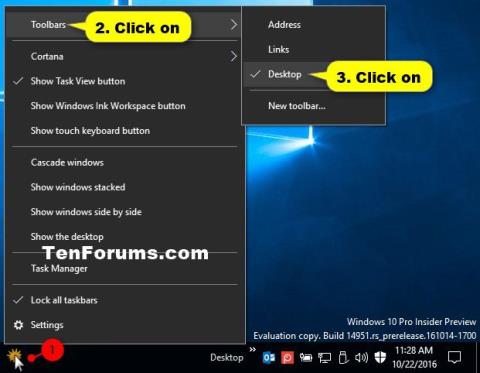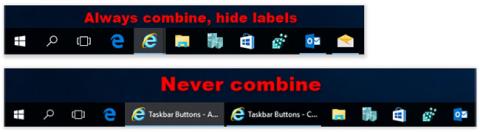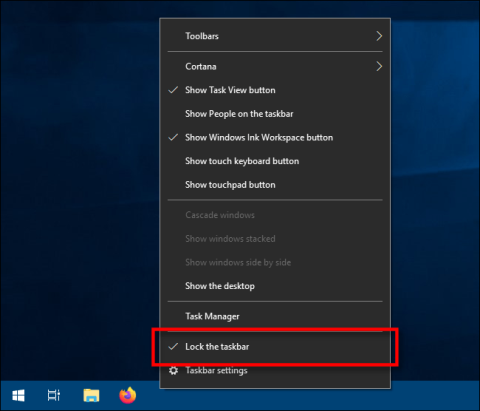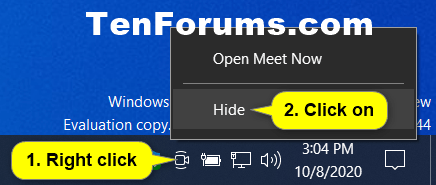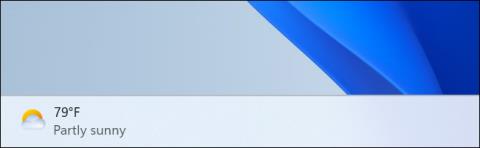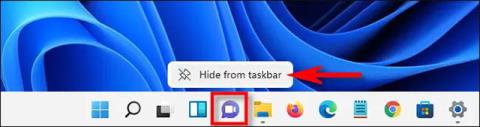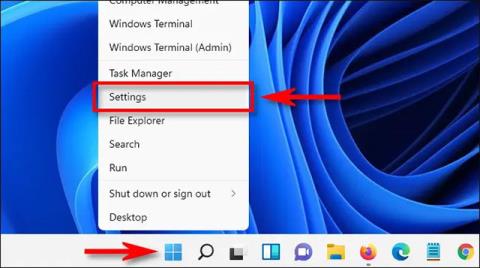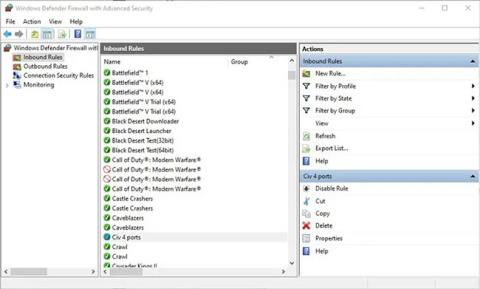Jak optimalizovat prostor na hlavním panelu v systému Windows 10

Hlavní panel má omezený prostor, a pokud pravidelně pracujete s více aplikacemi, může vám rychle dojít místo na připnutí dalších oblíbených aplikací.
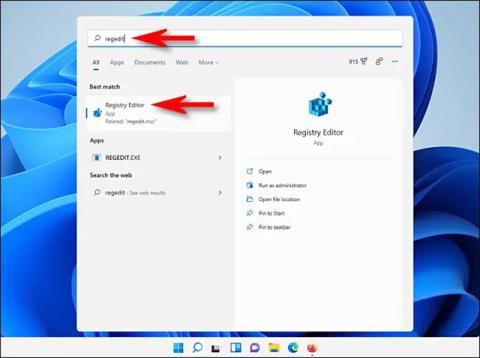
Na Windows 11 Microsoft učinil kontroverzní rozhodnutí odstranit možnost upravit velikost hlavního panelu v aplikaci Nastavení. To je velký mínus, ale v zásadě stále můžete hlavní panel zvětšit nebo zmenšit pomocí několika vylepšení registru. Pojďme to zjistit níže.
Upravit registr
Chcete-li změnit velikost hlavního panelu v systému Windows 11, můžete upravit registr systému Windows sami nebo si stáhnout soubor hack ZIP a provést to jediným kliknutím. Postupujte následovně.
( Varování : Editor registru je nástroj, který má silný vliv na chod operačního systému. Zneužití Editoru registru může způsobit nestabilitu nebo dokonce nefunkčnost vašeho systému. Jedná se však opět o jednoduchý hack a pokud budete postupovat podle pokynů správně, neměly by se vyskytovat žádné problémy. Pokud jste Editor registru dosud nepoužívali, nezapomeňte se před spuštěním důkladně naučit nástroj používat. Kromě toho byste měli také zálohovat registr (a důležitá data na váš počítač) před provedením jakýchkoli změn ).
Chcete-li začít provádět změny ručně, nejprve otevřete Editor registru. Klikněte na tlačítko Start, zadejte klíčové slovo „regedit“ a v odpovídajících výsledcích klikněte na ikonu „Editor registru“.
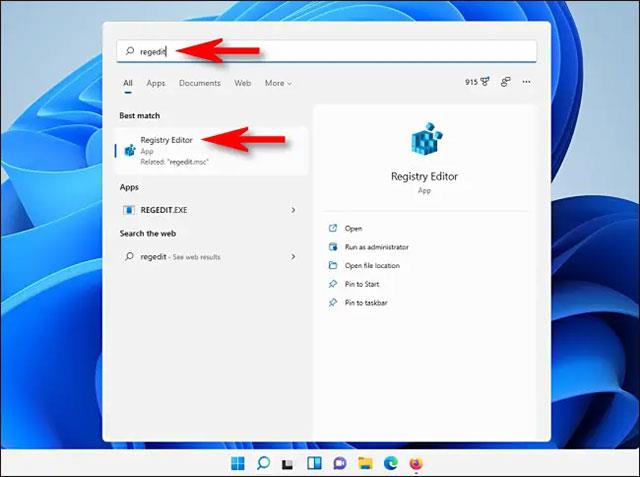
Když se otevře aplikace Editor registru, přejděte na klíč níže pomocí nabídky postranního panelu nebo jej vložte do řádku adresy v horní části okna:
HKEY_CURRENT_USER\Software\Microsoft\Windows\CurrentVersion\Explorer\AdvancedJakmile tam budete, klikněte pravým tlačítkem na „ Upřesnit “ v nabídce postranního panelu a vyberte Nový > Hodnota DWORD (32bitová) .
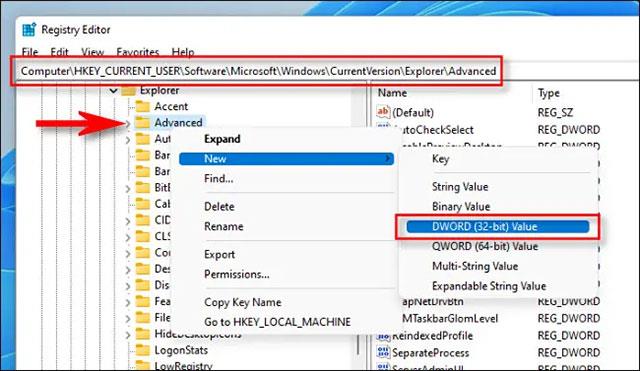
Do seznamu v podokně zcela vpravo v okně Editoru registru bude přidána nová položka . Zadejte nebo vložte název TaskbarSi .
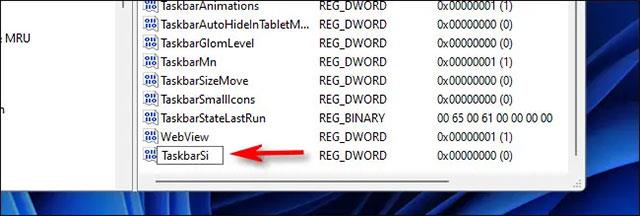
Dvakrát klikněte na „ Taskbarsi “ a otevře se okno „ Upravit “. Do pole „ Údaj hodnoty “ zadejte 0, 1 nebo 2. Tato čísla odpovídají hodnotám velikosti hlavního panelu: „ 0 “ znamená nejmenší, „ 1 “ je průměr (výchozí) a „ 2 “ má největší. Až budete hotovi, klikněte na „ OK “.
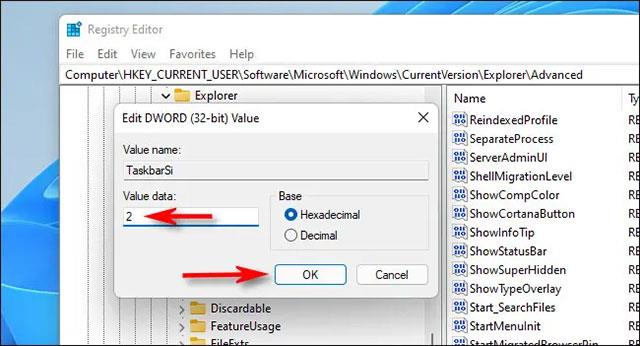
Dále zavřete Editor registru a restartujte počítač s Windows 11. Po restartu uvidíte, že hlavní panel má nyní jinou velikost!
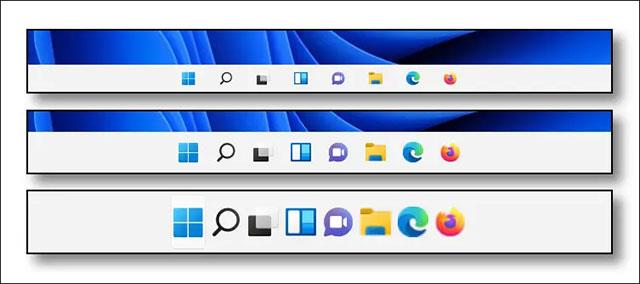
Pokud změníte názor, upravte jej znovu v Editoru registru:
HKEY_CURRENT_USER\Software\Microsoft\Windows\CurrentVersion\Explorer\Advanced\TaskbarSiZadejte novou hodnotu (0, 1 nebo 2) a restartujte počítač. Chcete-li se vrátit k výchozí velikosti, zadejte pro hodnotu TaskbarSi „ 1 “.
Hlavní panel má omezený prostor, a pokud pravidelně pracujete s více aplikacemi, může vám rychle dojít místo na připnutí dalších oblíbených aplikací.
Také by se vám mohlo líbit, že kliknutím na ikonu na hlavním panelu se dostanete přímo do posledního okna, které jste měli v aplikaci otevřené, aniž byste potřebovali miniaturu.
Pokud se vám ikona jazyka na hlavním panelu nelíbí, postupujte podle níže uvedených kroků a rychle odstraňte nebo skryjte ikonu jazyka na hlavním panelu Windows 10.
Systém Windows obsahuje speciální panel nástrojů plochy zvaný hlavní panel, který se ve výchozím nastavení zobrazuje ve spodní části obrazovky. Tato příručka vám ukáže, jak odstranit panely nástrojů z hlavního panelu v systému Windows 10.
Z nějakého důvodu (např. upgrade na Windows nebo nová instalace na Windows 10...) tato ikona zmizí. Zde je návod, jak to opravit.
Windows obsahuje speciální panel nástrojů na ploše nazývaný Hlavní panel. Pokud máte více obrazovek, můžete nastavit samostatné možnosti seskupení pro tlačítko hlavního hlavního panelu a další panely.
Počínaje verzí Windows 10 sestavení 18305.1003 společnost Microsoft oddělila uživatelská rozhraní Search a Cortana tím, že jim poskytla jednotlivá tlačítka a soubory na hlavním panelu.
Věděli jste, že lze změnit velikost hlavního panelu Windows 10? Pomocí několika kliknutí jej můžete zvýšit, abyste získali více místa pro zkratky aplikací. Pokud používáte svislý hlavní panel, můžete jej rozšířit.
Někdy ikony z neznámých důvodů náhle zmizí z hlavního panelu v počítači. Tato situace se dokonce často stává na Windows 10. Způsob, jak tento případ napravit, je...
Začátkem tohoto roku Microsoft představil Meet Now ve Skype. Meet Now usnadňuje spojení s kýmkoli pouhými dvěma kliknutími a každý hovor může trvat až 24 hodin.
Tato příručka vám ukáže, jak resetovat a odstranit všechny připnuté aplikace na hlavním panelu ve Windows 10.
Tato příručka vám ukáže, jak povolit nebo zakázat ikonu Windows Update Status v oznamovací oblasti hlavního panelu pro aktuálního uživatele ve Windows 10.
Pro mnoho lidí, kteří používají počítače se systémem Windows 8.1 nebo 10, Xbox One, tablety Microsoft Surface nebo Windows Phone, je interakce s OneDrive důležitým a každodenním úkolem.
Systém widgetů Windows 11 byl postupně vylepšován společností Microsoft v průběhu času prostřednictvím aktualizací.
Podobně jako Windows 10 poskytuje Windows 11 uživatelům tlačítko „Task View“ na hlavním panelu.
Ve Windows 11 zabírá hlavní panel pouze malou část zobrazovacího prostoru ve spodní části obrazovky.
Možná jste si toho nevšimli, ale Windows 11 obsahuje ikonu „Chat“, která odkazuje přímo na Microsoft Teams na hlavním panelu.
Na Windows 11 Microsoft učinil kontroverzní rozhodnutí odstranit možnost upravit velikost hlavního panelu v aplikaci Nastavení.
Hlavní panel má velký vliv na celkový dojem z operačního systému, protože je to oblast, se kterou uživatelé komunikují ve Windows nejčastěji.
Průzkumník souborů je jedním z nejčastěji používaných nástrojů uživateli Windows.
Kiosk Mode ve Windows 10 je režim pro použití pouze 1 aplikace nebo přístupu pouze k 1 webu s uživateli typu host.
Tato příručka vám ukáže, jak změnit nebo obnovit výchozí umístění složky Camera Roll ve Windows 10.
Úprava souboru hosts může způsobit, že nebudete moci přistupovat k Internetu, pokud soubor není správně upraven. Následující článek vás provede úpravou souboru hosts ve Windows 10.
Snížení velikosti a kapacity fotografií vám usnadní jejich sdílení nebo posílání komukoli. Zejména v systému Windows 10 můžete hromadně měnit velikost fotografií pomocí několika jednoduchých kroků.
Pokud nepotřebujete zobrazovat nedávno navštívené položky a místa z důvodu bezpečnosti nebo ochrany soukromí, můžete to snadno vypnout.
Microsoft právě vydal aktualizaci Windows 10 Anniversary Update s mnoha vylepšeními a novými funkcemi. V této nové aktualizaci uvidíte spoustu změn. Od podpory stylusu Windows Ink po podporu rozšíření prohlížeče Microsoft Edge byly výrazně vylepšeny také nabídky Start a Cortana.
Jedno místo pro ovládání mnoha operací přímo na systémové liště.
V systému Windows 10 si můžete stáhnout a nainstalovat šablony zásad skupiny pro správu nastavení Microsoft Edge a tato příručka vám ukáže postup.
Tmavý režim je rozhraní s tmavým pozadím ve Windows 10, které pomáhá počítači šetřit energii baterie a snižuje dopad na oči uživatele.
Hlavní panel má omezený prostor, a pokud pravidelně pracujete s více aplikacemi, může vám rychle dojít místo na připnutí dalších oblíbených aplikací.